项目的开发环境
windows
python2.7 + pycharm
django 1.9
mysql + navicat
1、创建项目的虚拟环境mxonline,安装django 1.9
虚拟环境的安装参考请看
windows下搭建虚拟环境virtualenv(一)
https://blog.youkuaiyun.com/f1ngf1ngy1ng/article/details/79828196
windows下搭建虚拟环境virtualenvwrapper(二)
https://blog.youkuaiyun.com/f1ngf1ngy1ng/article/details/79828383
2、打开pycharm,新建项目MxOnline,我的是MxOnline1,因为之前已经建过MxOnline这个目录了
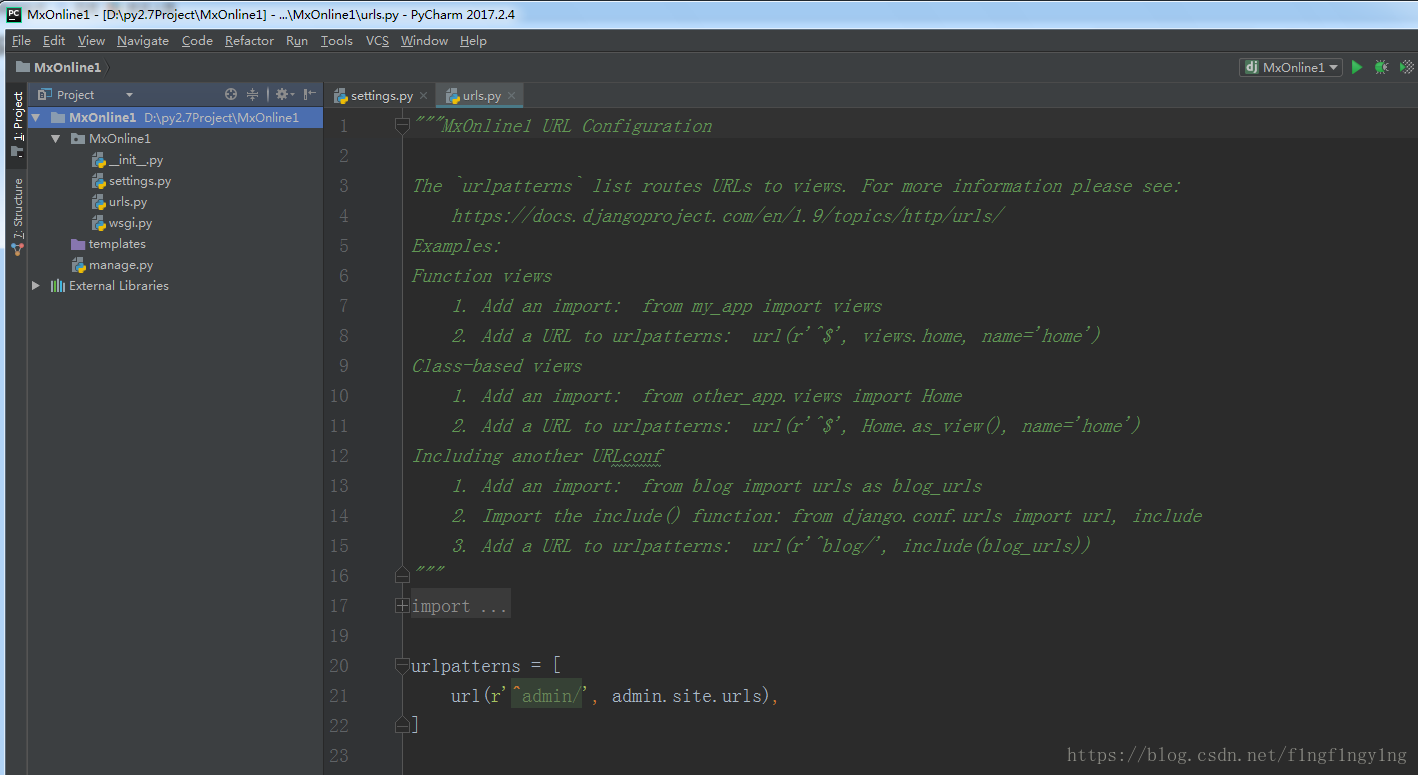
特别注意查看下你的环境是不是项目需要的,可以通过File –>settings查看
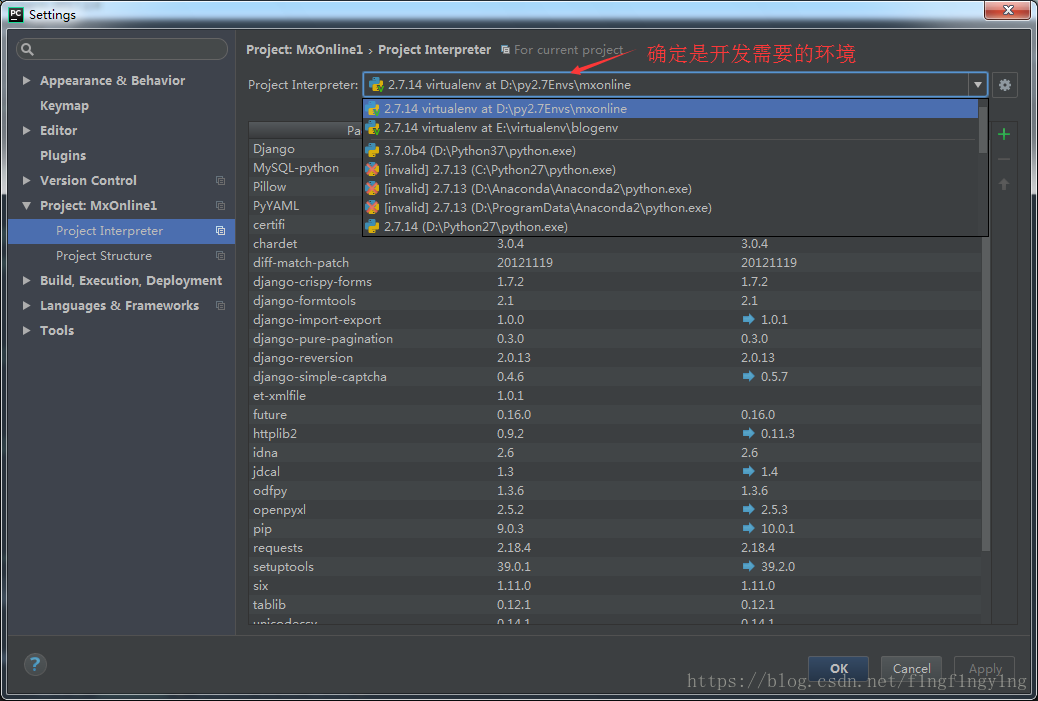
3、安装数据库驱动,可能直接用pip install mysql-python会报错,请参考:windows下python连接数据库驱动报错解决办法https://blog.youkuaiyun.com/f1ngf1ngy1ng/article/details/80598084
4、配置setting,数据库配置
默认配置是sqlite3
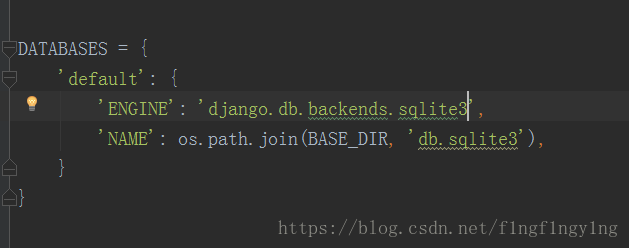
改成mysql
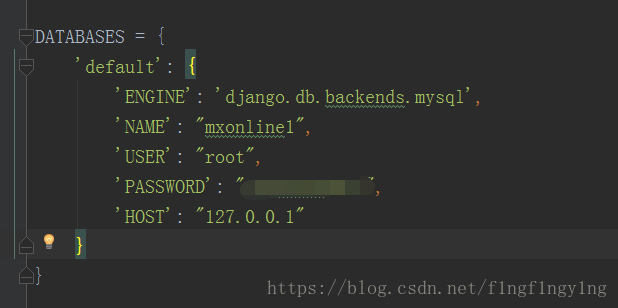
打开navicat,新建连接testdjango,然后新建数据库mxonline1
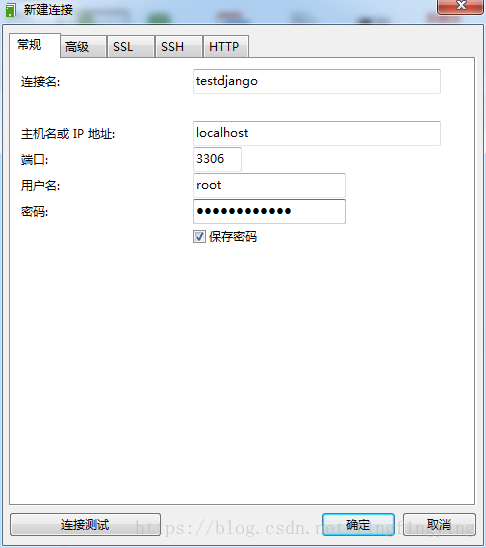
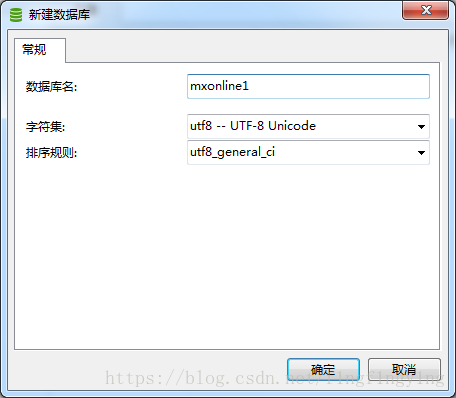
5、目前数据库中表是空的,在pycharm中生成django默认的数据库表,点击Tools–>Run manage.py Task,执行makemigrations和migrate
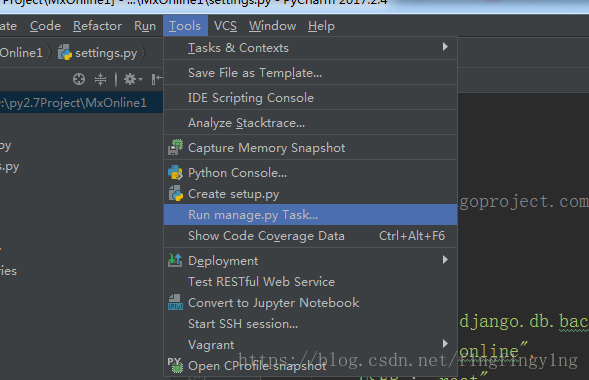
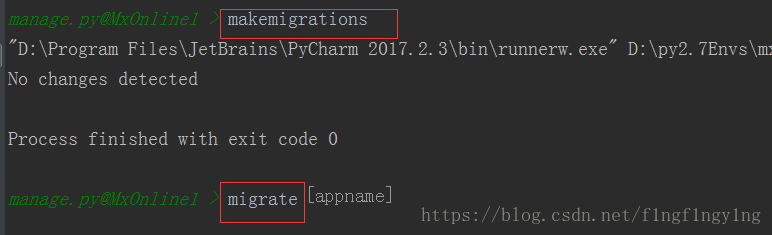

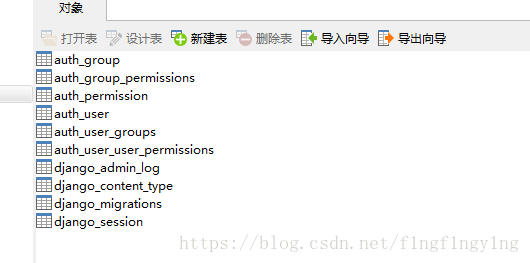
6、运行项目,在浏览器打开,输入http://127.0.0.1:8000/
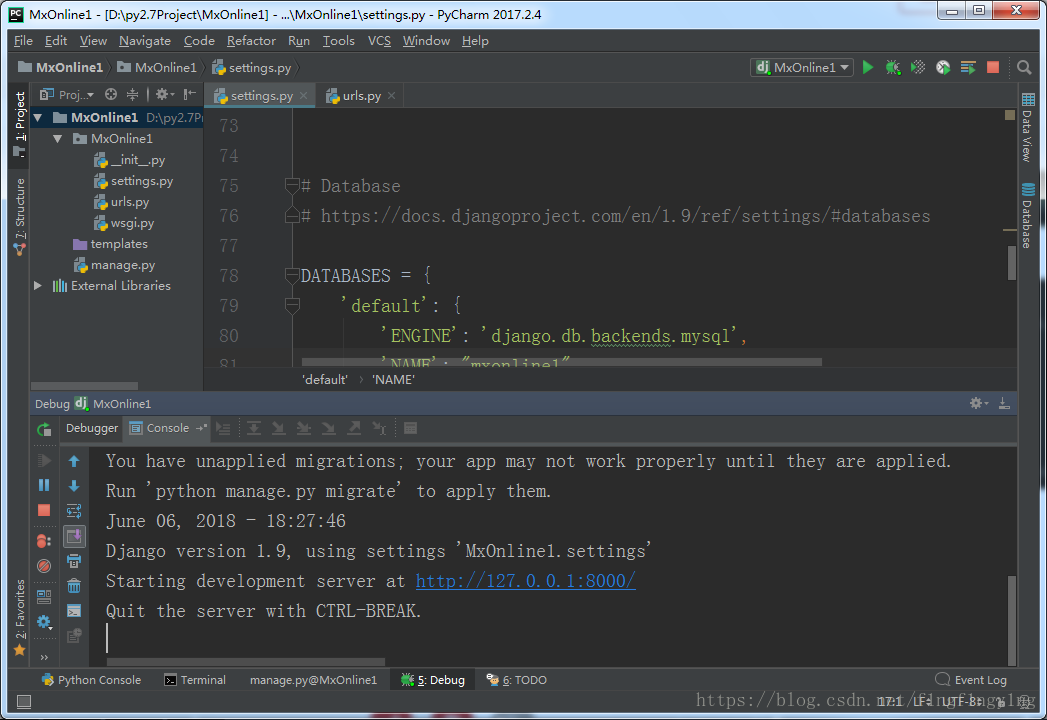
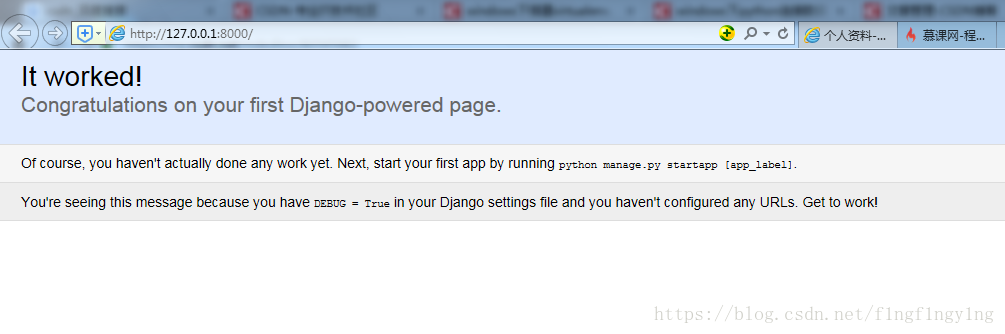





 本文详细介绍了如何在Windows环境下使用Python 2.7与PyCharm搭建基于Django 1.9的项目开发环境,包括创建虚拟环境、安装数据库驱动、配置数据库连接以及生成和迁移数据库表等关键步骤。
本文详细介绍了如何在Windows环境下使用Python 2.7与PyCharm搭建基于Django 1.9的项目开发环境,包括创建虚拟环境、安装数据库驱动、配置数据库连接以及生成和迁移数据库表等关键步骤。
















 876
876

 被折叠的 条评论
为什么被折叠?
被折叠的 条评论
为什么被折叠?








